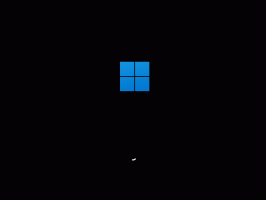გამორთეთ ავტომატური საქაღალდის ტიპის აღმოჩენა Windows 10-ში
Windows 10 ცნობილია საქაღალდის ხედის ავტომატურად შეცვლით, საქაღალდის შიგთავსის მიხედვით. მიუხედავად იმისა, რომ ეს ზოგიერთ შემთხვევაში სასარგებლოა, ეს შეიძლება იყოს ძალიან შემაშფოთებელი ფუნქცია მომხმარებლებისთვის, რომლებსაც ურჩევნიათ საქაღალდეების ნახვის ტიპების ხელით კონფიგურაცია. ზოგიერთ მომხმარებელს არ მოსწონს ოპერაციული სისტემის მიერ ხედის ავტომატურად რეგულირება და მათი პრეფერენციების გადალახვა. ვნახოთ, როგორ გამორთოთ საქაღალდის ტიპის ავტომატური აღმოჩენა Windows 10-ში.
რეკლამა
 საქაღალდის ტიპის ავტომატური აღმოჩენა დაინერგა Windows XP-ში. File Explorer-ს შეუძლია განსაზღვროს საქაღალდის შინაარსის ტიპი და გამოიყენოს მასზე შესაბამისი შაბლონი. მაგალითად, თუ რომელიმე საქაღალდე ძირითადად შეიცავს სურათებს, ის ავტომატურად მიიღებს ხედვის ტიპს „სურათები და ვიდეოები“. მიუხედავად იმისა, რომ ეს ნამდვილად სასარგებლოა, ის საკმაოდ მოულოდნელია და მომხმარებელი შეიძლება ელოდეს მის მიერ დაყენებულ განსხვავებულ ხედვას. როდესაც საქაღალდის ხედი იცვლება, თვისებების სვეტებიც იცვლება.
საქაღალდის ტიპის ავტომატური აღმოჩენა დაინერგა Windows XP-ში. File Explorer-ს შეუძლია განსაზღვროს საქაღალდის შინაარსის ტიპი და გამოიყენოს მასზე შესაბამისი შაბლონი. მაგალითად, თუ რომელიმე საქაღალდე ძირითადად შეიცავს სურათებს, ის ავტომატურად მიიღებს ხედვის ტიპს „სურათები და ვიდეოები“. მიუხედავად იმისა, რომ ეს ნამდვილად სასარგებლოა, ის საკმაოდ მოულოდნელია და მომხმარებელი შეიძლება ელოდეს მის მიერ დაყენებულ განსხვავებულ ხედვას. როდესაც საქაღალდის ხედი იცვლება, თვისებების სვეტებიც იცვლება.
ზოგიერთი საბოლოო მომხმარებელი აღიქვამს მას, როგორც შეცდომას, რაც იწვევს File Explorer-ს არ ახსოვდეს საქაღალდეებისთვის მორგებული ხედვის ტიპი. საქაღალდის ტიპის ავტომატური აღმოჩენის გამორთვა ამ პრობლემას აგვარებს.
Windows 10-ში საქაღალდის ტიპის ავტომატური აღმოჩენის გამორთვა, გააკეთეთ შემდეგი.
- დახურეთ File Explorer.
- გახსენით რეესტრის რედაქტორი.
- გადადით შემდეგ რეესტრის გასაღებზე:
HKEY_CURRENT_USER\SOFTWARE\Classes\Local Settings\Software\Microsoft\Windows\Shell
რჩევა: იხილეთ სტატია როგორ გადახვიდეთ სასურველ რეესტრის გასაღებზე ერთი დაწკაპუნებით.

- Shell კლავიშის ქვეშ ნახავთ ორ ქვეგასაღებს Bags და BagsMRU. თქვენ უნდა წაშალოთ ისინი.


- ახლა ხელახლა შექმენით ჩანთების ქვეკლავი. დააწკაპუნეთ მარჯვენა ღილაკით Shell კლავიშზე და აირჩიეთ "ახალი - გასაღები" კონტექსტურ მენიუში, როგორც ეს ნაჩვენებია ქვემოთ.


- ჩანთების ქვეკლავიშის ქვეშ თქვენ უნდა შექმნათ ახალი ქვეკლავი, AllFolders. დააწკაპუნეთ მარჯვენა ღილაკით ჩანთების ღილაკზე და აირჩიეთ "ახალი - გასაღები" კონტექსტურ მენიუში. დაასახელეთ ახალი გასაღები, როგორც AllFolders.


- და ბოლოს, AllFolders კლავიშის ქვეშ შექმენით ახალი ქვეკლავი სახელად Shell.

თქვენ მიიღებთ შემდეგ რეესტრის გზას:HKEY_CURRENT_USER\SOFTWARE\Classes\Local Settings\Software\Microsoft\Windows\Shell\Bags\AllFolders\Shell
- თქვენ მიერ შექმნილი ბოლო ქვეკლავის ქვეშ, Shell, შექმენით ახალი სტრიქონის მნიშვნელობა სახელად FolderType და დააყენეთ ის NotSpecified.


- Სისტემიდან გამოსვლა და ხელახლა შედით თქვენს მომხმარებლის ანგარიშში, რომ გამოიყენოთ თქვენ მიერ განხორციელებული ცვლილებები.
თქვენ დაასრულეთ. Windows 10 აღარ დაივიწყებს ან შეცვლის საქაღალდის ხედვის ტიპს. შეგიძლიათ თქვენი საქაღალდეების მორგება ისე, როგორც გსურთ ახლა.
თქვენი დროის დაზოგვის მიზნით, შეგიძლიათ ჩამოტვირთოთ მზა რეესტრის ფაილები:
ჩამოტვირთეთ რეესტრის ფაილები
მოყვება გაუქმების შესწორება.
შეგიძლიათ დაზოგოთ თქვენი დრო და ამის ნაცვლად გამოიყენოთ Winaero Tweaker. მას გააჩნია შემდეგი ფუნქცია:
შეგიძლიათ ჩამოტვირთოთ აქ: ჩამოტვირთეთ Winaero Tweaker.
დიდი მადლობა ჩვენს მკითხველს"რენსიოამ სასარგებლო რჩევის გაზიარებისთვის.